谷歌浏览器黑暗模式怎么开
谷歌浏览器黑暗模式怎么开?如果你在夜间使用谷歌浏览器,那么就开启它的黑暗模式吧,这样可以降低屏幕对用户的眼睛的伤害。今天小编给大家带来谷歌浏览器设置黑暗模式新手教学,不知道如何操作的用户可以来继续阅读接下来的分享!

谷歌浏览器设置黑暗模式新手教学
1.电脑打开chrome浏览器,然后在地址栏中输入“chrome://flags”,回车。
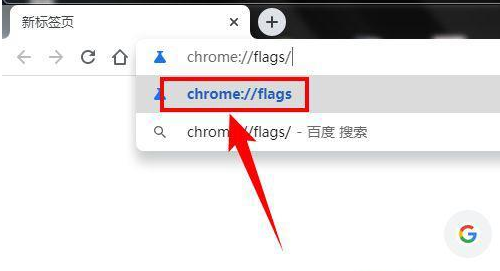
2.此时就会进入一个英文的页面,该页面中有很多关于浏览器的实验性功能,其中就有开启黑暗模式。
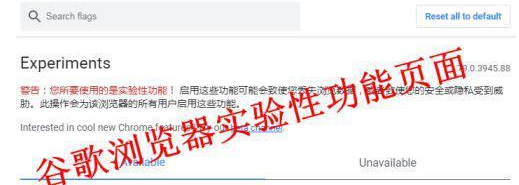
3.在该页面中找到“Force Dark Mode for Web Contents”这个项目,或直接在顶部的搜索框中搜索。
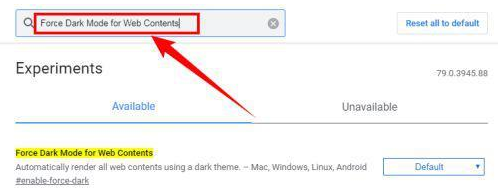
4.此时就会出来“Force Dark Mode for Web Contents”内容,并且标题会显示为黄色,点击后面的按钮,选择【Enabled】。
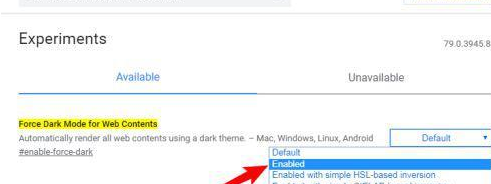
5.最后点击页面右下角的【Relaunch】按钮,重启浏览器。
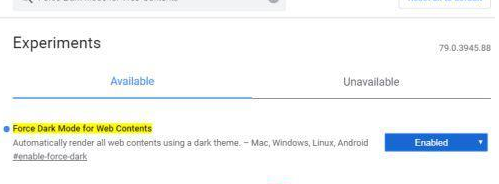
6.重启之后,网页页面就变成了黑色,如下图所示:
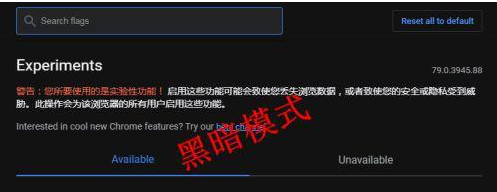
以上就是关于【谷歌浏览器黑暗模式怎么开-谷歌浏览器设置黑暗模式新手教学】的全部内容。想要给谷歌浏览器设置黑暗模式的用户,可以参考上面chrome浏览器官网分享的步骤进行操作。
相关下载
 谷歌浏览器电脑版
谷歌浏览器电脑版
硬件:Windows系统 版本:130.0.6723.70 大小:9.75MB 语言:简体中文
评分: 发布:2023-07-22 更新:2024-08-22 厂商:谷歌信息技术(中国)有限公司
相关教程
